windows10图标不显示快捷方式小箭头如何解决 Windows10桌面图标快捷方式小箭头消失怎么办
更新时间:2024-10-17 17:13:42作者:xiaoliu
在使用Windows10系统时,有时候会发现桌面上的图标快捷方式上出现了小箭头,有些用户可能觉得这样影响美观,想要将其去除,不过在系统设置中并没有直接提供关闭这个小箭头的选项。不用担心其实可以通过一些简单的方法来解决这个问题,让桌面上的图标清爽整洁。接下来就让我们一起来了解一下吧。
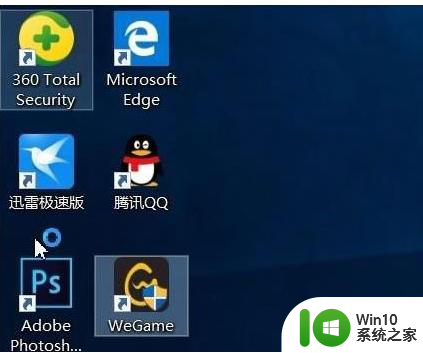
具体方法:
1、复制以下代码到记事本中,然后制作成BAT文件(txt后缀改成bat)
reg delete "HKEY_LOCAL_MACHINE\SOFTWARE\Microsoft\Windows\CurrentVersion\Explorer\Shell Icons" /v 29 /f
taskkill /f /im explorer.exe
attrib -s -r -h "%userprofile%\AppData\Local\iconcache.db"
del "%userprofile%\AppData\Local\iconcache.db" /f /q
start explorer
pause
2、然后右键以管理员身份运行就可以了。大家可以看到Win10快捷方式小箭头又回来了。
以上就是关于windows10图标不显示快捷方式小箭头如何解决的全部内容,有出现相同情况的用户就可以按照小编的方法了来解决了。
windows10图标不显示快捷方式小箭头如何解决 Windows10桌面图标快捷方式小箭头消失怎么办相关教程
- win10去除桌面快捷方式小箭头图标 win10 桌面图标箭头消失的快捷方式
- Windows10桌面快捷方式去除小箭头的步骤 如何设置Windows10桌面快捷方式无小箭头
- windows10如何去掉快捷方式小箭头 win10去除快捷小箭头的步骤
- w10系统如何取消桌面图标小箭头 如何在Windows 10中去除桌面快捷方式的小箭头标识
- Win10如何取消桌面快捷方式上的箭头图标 Win10快速去掉桌面快捷方式中的箭头标记
- win10怎么去除桌面图标的快捷方式箭头 win10电脑如何去除桌面图标的快捷方式箭头
- win10取消桌面快捷方式箭头图标教程 如何在win10中移除图标快捷方式的箭头标识
- 如何去掉win10快捷方式小箭头 win10快捷方式小箭头怎么去掉
- win10桌面快捷图标怎么删除那个小箭头 win10快捷方式去掉小箭头的方法
- win10桌面图标去除小箭头的方法 如何在window10中去掉快捷箭头
- 怎么去除电脑桌面快捷小箭头 Win10快捷方式箭头删除方法
- 图文教你删除win10桌面快捷方式小箭头 win10桌面快捷方式去掉小箭头方法
- 《极品飞车13:变速》win10无法启动解决方法 极品飞车13变速win10闪退解决方法
- win10桌面图标设置没有权限访问如何处理 Win10桌面图标权限访问被拒绝怎么办
- win10打不开应用商店一直转圈修复方法 win10应用商店打不开怎么办
- win10错误代码0xc0000098开不了机修复方法 win10系统启动错误代码0xc0000098怎么办
win10系统教程推荐
- 1 win10桌面图标设置没有权限访问如何处理 Win10桌面图标权限访问被拒绝怎么办
- 2 win10关闭个人信息收集的最佳方法 如何在win10中关闭个人信息收集
- 3 英雄联盟win10无法初始化图像设备怎么办 英雄联盟win10启动黑屏怎么解决
- 4 win10需要来自system权限才能删除解决方法 Win10删除文件需要管理员权限解决方法
- 5 win10电脑查看激活密码的快捷方法 win10电脑激活密码查看方法
- 6 win10平板模式怎么切换电脑模式快捷键 win10平板模式如何切换至电脑模式
- 7 win10 usb无法识别鼠标无法操作如何修复 Win10 USB接口无法识别鼠标怎么办
- 8 笔记本电脑win10更新后开机黑屏很久才有画面如何修复 win10更新后笔记本电脑开机黑屏怎么办
- 9 电脑w10设备管理器里没有蓝牙怎么办 电脑w10蓝牙设备管理器找不到
- 10 win10系统此电脑中的文件夹怎么删除 win10系统如何删除文件夹
win10系统推荐
- 1 宏碁笔记本ghost win10 64位官方免激活版v2023.04
- 2 雨林木风ghost win10 64位镜像快速版v2023.04
- 3 深度技术ghost win10 64位旗舰免激活版v2023.03
- 4 系统之家ghost win10 64位稳定正式版v2023.03
- 5 深度技术ghost win10 64位专业破解版v2023.03
- 6 电脑公司win10官方免激活版64位v2023.03
- 7 电脑公司ghost win10 64位正式优化版v2023.03
- 8 华硕笔记本ghost win10 32位家庭版正版v2023.03
- 9 雨林木风ghost win10 64位旗舰安全版下载v2023.03
- 10 深度技术ghost win10 64位稳定极速版v2023.03